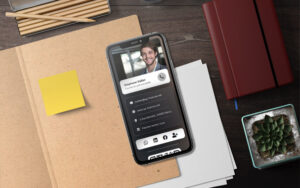La carte de visite virtuelle est devenue un outil incontournable pour développer son réseau professionnel ces dernières années. Il faut dire que dans un monde où l’information est à portée de main et où la communication est instantanée, la carte de visite traditionnelle a perdu de sa pertinence auprès des professionnels, qui préfèrent désormais des solutions plus en phase avec les exigences actuelles. Dans cet article, nous vous proposons un guide pour vous aider à créer facilement et sans compétence particulière votre propre carte de visite digitale, tout en répondant à certaines interrogations courantes telles que : est-il possible d’obtenir une carte de visite gratuite ? Et comment créer une carte de visite interactive avec un QR code ?
Sur CartedeVisite.PRO, nous offrons un outil simple pour créer une carte de visite virtuelle en quelques étapes seulement. Pour accéder à notre configurateur en ligne, il suffit de se rendre sur le lien : https://cartedevisite.pro/configurateur.
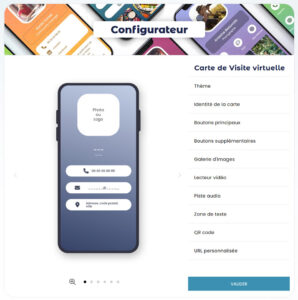 Une fois sur l’interface du configurateur, vous apercevrez un smartphone à gauche ainsi que des menus sur la droite. C’est là que vous allez personnaliser votre nouvelle carte de visite.
Une fois sur l’interface du configurateur, vous apercevrez un smartphone à gauche ainsi que des menus sur la droite. C’est là que vous allez personnaliser votre nouvelle carte de visite.
Pour commencer, sélectionnez le menu “Thème” et faites votre choix parmi les options “Lignes”, “Icônes” et “Bloc”. Chacune de ces options offre trois boutons gratuits personnalisables.
Ensuite, vous pouvez personnaliser l’apparence de votre carte en choisissant des couleurs d’arrière-plan et des motifs. Une fois que vous avez fait vos choix, cliquez sur le symbole 
Dans le menu suivant intitulé “Identité de la carte”, vous allez pouvoir définir l’image principale de votre carte de visite digitale. Vous pouvez utiliser une photo personnelle ou un logo. Après avoir importé l’image, vous pouvez l’ajuster en la déplaçant et en l’agrandissant dans le cadre.
Création de boutons personnalisés pour votre carte de visite interactive
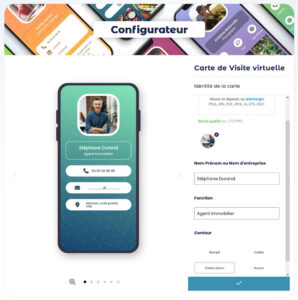 Après cela, vous êtes invité à saisir votre nom et prénom ou le nom de votre entreprise ainsi que votre fonction occupée. Vous pouvez personnaliser l’apparence de ces informations en choisissant un type d’encadrement. Une fois que tout est bien complété, cliquez à nouveau sur le symbole
Après cela, vous êtes invité à saisir votre nom et prénom ou le nom de votre entreprise ainsi que votre fonction occupée. Vous pouvez personnaliser l’apparence de ces informations en choisissant un type d’encadrement. Une fois que tout est bien complété, cliquez à nouveau sur le symbole 
Nous arrivons à présent dans la partie la plus intéressante, le menu “Boutons principaux”. Les trois premiers boutons sont gratuits et vous permettent de partager toutes vos informations professionnelles, telles que votre numéro de téléphone, votre e-mail, votre adresse postale et votre site web.
Mais avec une carte de visite numérique, vous pouvez aller encore plus loin en ajoutant des liens vers vos profils de réseaux sociaux, tels que LinkedIn, Instagram, Twitter ou Facebook. Il vous suffit de sélectionner le service souhaité dans la liste et de remplir avec vos informations. Ensuite, validez avec 
Si le service que vous recherchez n’est pas présent dans la liste, choisissez “Autre”. Enfin, si vous avez besoin de plus de boutons, vous pouvez en ajouter un, deux ou trois supplémentaires en sélectionnant le menu suivant et en complétant de la même manière avec vos informations.
Valorisez votre entreprise avec des contenus multimédias sur votre carte de visite digitale
La carte de visite virtuelle offre de nombreux avantages, notamment la possibilité d’afficher tout type de contenu. Bonne nouvelle, le configurateur en ligne de CartedeVisite.PRO vous permet également de partager des images, des vidéos ou de la musique très facilement !
Il est important de souligner que tout le contenu supplémentaire que vous ajoutez sera affiché sur la même page que vos boutons. Cela signifie que vos visiteurs auront accès non seulement à vos informations de contact, mais découvriront également vos services et produits. Cela vous permet de présenter et de valoriser votre entreprise de manière optimale, une chose que les cartes de visite papier traditionnelles ne pourront jamais offrir.
Comment ajouter des images à votre carte de visite virtuelle ?
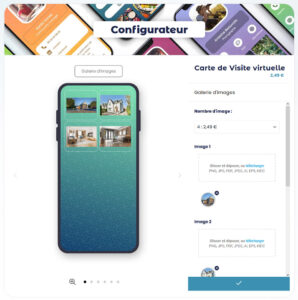 Pour ajouter des images à votre carte de visite interactive, commencez par cliquer sur “Galerie d’images” pour accéder au menu dédié. À gauche, une nouvelle partie du téléphone apparaîtra. Ne vous inquiétez pas, vos informations professionnelles sont toujours présentes, il s’agit simplement de la partie inférieure aux boutons.
Pour ajouter des images à votre carte de visite interactive, commencez par cliquer sur “Galerie d’images” pour accéder au menu dédié. À gauche, une nouvelle partie du téléphone apparaîtra. Ne vous inquiétez pas, vos informations professionnelles sont toujours présentes, il s’agit simplement de la partie inférieure aux boutons.
Dans ce nouvel espace, vous pouvez choisir le nombre d’images que vous souhaitez afficher, de 1 à 10, puis télécharger vos fichiers. Une fois terminé, cliquez sur le symbole 
Une fois votre carte de visite digitale en ligne, vos images apparaîtront sur la même page, juste en dessous de vos boutons principaux. Si vous cliquez sur une image, elle sera agrandie en plein écran, et vous pourrez zoomer puis faire défiler les images suivantes.
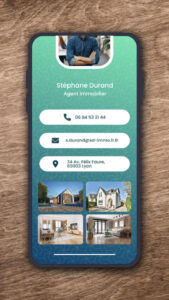
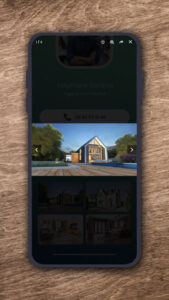

Voici les étapes pour ajouter une vidéo à votre carte de visite interactive
Pour intégrer une vidéo à votre carte de visite numérique, rendez-vous dans le menu “Lecteur vidéo” et choisissez le nombre de vidéos que vous souhaitez afficher. Si votre vidéo est sur YouTube, il vous suffit de copier-coller le lien de la vidéo dans l’emplacement “Lien vidéo”. Si la vidéo est stockée sur votre ordinateur ou votre smartphone, vous pouvez utiliser un service d’hébergement de fichiers comme WeTransfert. Une fois votre fichier téléversé, copiez-collez simplement le lien dans l’emplacement prévu et validez avec le symbole 
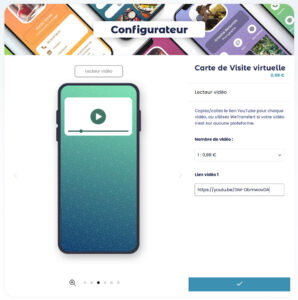
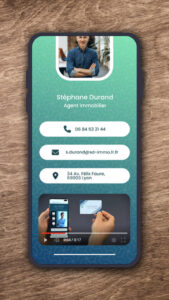
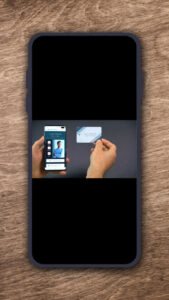
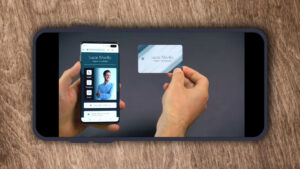
Comme pour les autres contenus supplémentaires, la vidéo apparaîtra sur la même page, sous vos boutons principaux. Le lecteur comprend une barre de progression, un bouton de pause, un réglage de volume ainsi qu’un bouton de zoom pour afficher la vidéo en plein écran.
Ajouter de la musique à votre carte de visite en quelques clics
Si vous êtes musicien, chanteur, producteur ou si vous voulez simplement donner une touche musicale à votre carte de visite virtuelle, le configurateur de CartedeVisite.PRO vous permet d’ajouter jusqu’à 6 pistes sonores. Pour cela, rendez-vous dans le menu “Piste audio” et sélectionnez le nombre de pistes que vous souhaitez ajouter. Vous remarquerez dans le menu que pour chaque piste audio, il y a deux emplacements disponibles : le premier pour le nom de l’artiste et le titre de la musique, et le second pour le lien WeTransfert de votre fichier audio (que vous aurez préalablement téléversé) ou pour le lien d’une musique Spotify ou Deezer. Ensuite, validez avec 
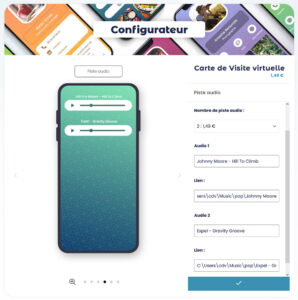
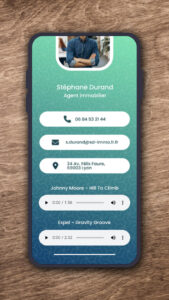
Le lecteur audio sera affiché sur votre carte de visite numérique et vos visiteurs pourront cliquer sur play pour écouter le, ou les morceaux que vous aurez choisis.
Personnalisez votre carte avec une zone de texte
Le configurateur de carte de visite digitale propose également une option texte pour ajouter des informations supplémentaires sur vos services, horaires ou tout autre contenu que vous souhaitez. Pour cela, sélectionnez le menu “Zone de texte”.
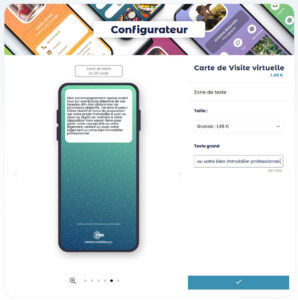
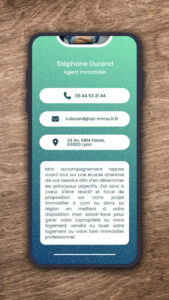
Vous pourrez choisir parmi trois tailles différentes : “Petite”, “Moyenne” et “Grande”, en fonction de la quantité d’informations que vous souhaitez y inclure. Une fois que vous avez choisi la taille, insérez votre texte et cliquez sur le symbole
 pour valider. La zone de texte sera affichée sous vos boutons, comme pour les autres contenus supplémentaires.
pour valider. La zone de texte sera affichée sous vos boutons, comme pour les autres contenus supplémentaires.
Carte de visite et QR code : la combinaison gagnante pour un partage facile et rapide
Pour faciliter le partage de votre carte de visite virtuelle, il est recommandé d’inclure un QR code. Ce code est maintenant couramment reconnu et compris par la plupart des gens, ce qui signifie que dès que quelqu’un voit un QR code, il sait ce que cela représente. Ainsi, en intégrant cette option sur votre carte de visite digitale, vous offrez à vos prospects un moyen simple et pratique de vous contacter et d’accéder à vos informations professionnelles.
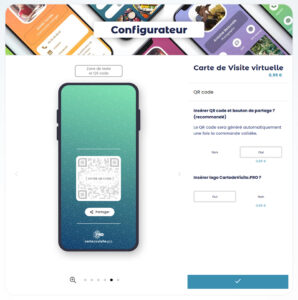
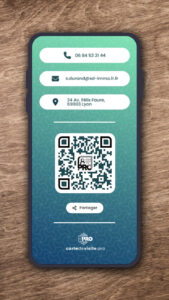
Pour ajouter un QR code à votre carte de visite numérique, allez dans le menu “QR code” et cliquez sur “Oui” à la question “Insérer QR code et bouton de partage ?”. Cela fera apparaitre un emplacement pour votre QR code ainsi qu’un bouton “Partager” qui vous permettra d’envoyer le lien de votre carte de visite virtuelle instantanément via diverses applications (WhatsApp, Facebook, SMS, etc.).
Lien
Le menu final vous permet de maximiser votre visibilité en étant ajouté à l’annuaire des cartes de visite virtuelles. Et si vous voulez aller encore plus loin, vous pouvez obtenir un lien internet personnalisé, tel que “https://cartedevisite.pro/oliviermartin”, que vous pouvez notamment utiliser pour vos informations LinkedIn, Facebook, ou même dans votre signature d’e-mail. Cette fonctionnalité est une véritable valeur ajoutée pour améliorer votre présence en ligne.
En conclusion
 En utilisant notre configurateur intuitif, vous pouvez personnaliser votre carte de visite interactive pour la rendre adaptée à vos besoins. Les fonctionnalités, telles que l’ajout de vidéos, de photos, et de textes, vous permettent de donner davantage de détails sur vos services, de mettre en avant votre personnalité et de donner un aperçu de ce que vous avez à offrir.
En utilisant notre configurateur intuitif, vous pouvez personnaliser votre carte de visite interactive pour la rendre adaptée à vos besoins. Les fonctionnalités, telles que l’ajout de vidéos, de photos, et de textes, vous permettent de donner davantage de détails sur vos services, de mettre en avant votre personnalité et de donner un aperçu de ce que vous avez à offrir.
Le QR code et le lien internet unique vous permettent de partager aisément votre carte de visite numérique avec vos clients potentiels et de vous faire connaître. En optant pour une carte de visite virtuelle, vous facilitez le partage de vos coordonnés et augmentez vos chances conversion grâce à une expérience utilisateur moderne et impactante. N’hésitez pas à créer votre propre carte de visite nouvelle génération dès maintenant et à l’intégrer dans votre stratégie de réseautage : https://cartedevisite.pro/configurateur.